Bạn thường xuyên cảm thấy khó chịu khi phải gõ phím trên màn hình nhỏ của iPhone, đặc biệt là khi cần nhập liệu nhanh hoặc soạn thảo văn bản dài? Việc thao tác chậm chạp không chỉ làm gián đoạn dòng suy nghĩ mà còn ảnh hưởng đáng kể đến năng suất của bạn. Trong thế giới công nghệ hiện đại, khả năng tương tác hiệu quả với thiết bị di động là yếu tố then chốt. May mắn thay, bàn phím iPhone không chỉ đơn thuần là một công cụ nhập liệu cơ bản mà còn ẩn chứa vô vàn mẹo và thủ thuật giúp bạn tăng tốc độ gõ, biến trải nghiệm này trở nên mượt mà và trực quan hơn bao giờ hết.
Là chuyên gia tại thuthuatmienphi.net, chúng tôi hiểu rõ những thách thức mà người dùng Việt Nam gặp phải khi gõ phím trên iPhone. Bài viết này sẽ đi sâu vào 10 thủ thuật vàng, được nhiều người dùng chuyên nghiệp áp dụng, giúp bạn làm chủ bàn phím iPhone, từ việc chèn dấu chấm câu đến tạo phím tắt cá nhân, qua đó tiết kiệm thời gian và nâng cao hiệu quả làm việc. Hãy cùng khám phá và áp dụng ngay để biến iPhone của bạn thành một cỗ máy gõ phím tốc độ cao!
1. Chèn Dấu Chấm Câu Nhanh Hơn
Thông thường, để chèn một dấu chấm vào văn bản, bạn cần nhấn phím 123 ở góc dưới bên trái để chuyển sang bàn phím ký tự đặc biệt, tìm và nhấn dấu chấm (.), sau đó lại nhấn phím ABC để quay về bàn phím chữ. Quy trình này có thể gây mất thời gian, đặc biệt khi bạn cần gõ nhiều câu liên tiếp.
Một cách nhanh hơn và hiệu quả hơn nhiều là nhấn đúp vào phím Spacebar (phím cách). Thao tác này không chỉ tự động chèn dấu chấm mà còn thêm một khoảng trắng sau dấu chấm, giúp bạn dễ dàng tiếp tục gõ câu tiếp theo mà không cần chuyển đổi bàn phím. Mẹo nhỏ này tưởng chừng đơn giản nhưng lại cực kỳ hữu ích để tăng tốc độ gõ phím iPhone hàng ngày.
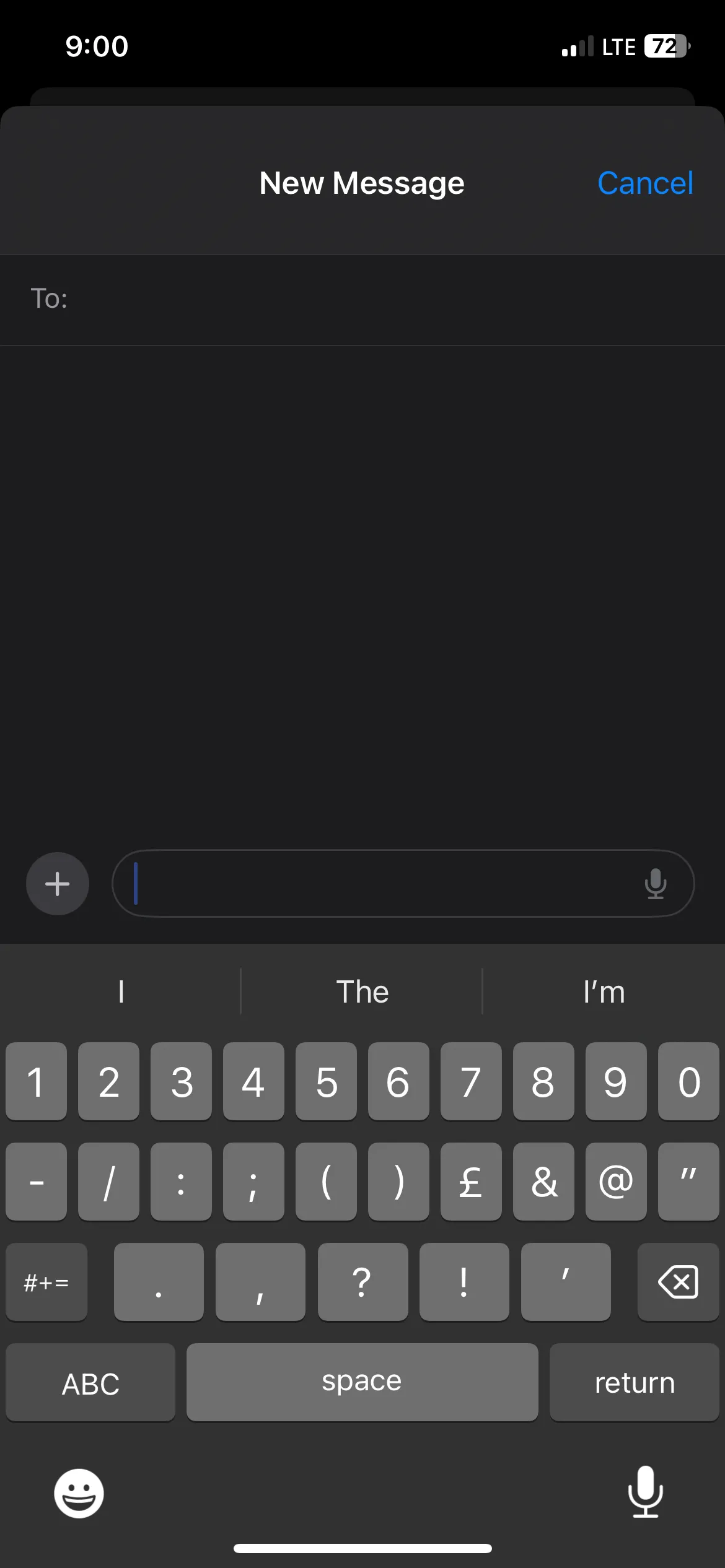 Bàn phím iPhone hiển thị các ký tự đặc biệt trong ứng dụng tin nhắn.
Bàn phím iPhone hiển thị các ký tự đặc biệt trong ứng dụng tin nhắn.
2. Chèn Ký Tự Đặc Biệt Nhanh Chóng
Ngoài dấu chấm, bạn cũng có thể nhanh chóng chèn các ký tự đặc biệt khác mà không cần thực hiện thao tác chuyển đổi bàn phím rườm rà. Thay vì nhấn 123, bạn hãy nhấn giữ phím 123, sau đó kéo ngón tay đến ký tự đặc biệt mong muốn (ví dụ: $, @, #, hoặc “). Khi bạn nhả ngón tay, ký tự đó sẽ được chèn vào văn bản và bàn phím sẽ tự động trở về chế độ chữ cái. Điều này giúp tối ưu trải nghiệm gõ phím trên iPhone, giữ cho dòng chảy nhập liệu của bạn không bị gián đoạn.
3. Thủ Thuật Viết Hoa Nhanh Gọn
Để viết hoa một chữ cái, bạn thường nhấn phím Shift và sau đó nhấn chữ cái đó. Thay vì vậy, bạn có thể nhấn giữ phím Shift, kéo ngón tay đến chữ cái muốn viết hoa, sau đó nhả ra. Chữ cái sẽ được viết hoa ngay lập tức, tiết kiệm một bước thao tác.
Nếu bạn cần gõ một từ hoặc một cụm từ hoàn toàn bằng chữ in hoa (CAPS LOCK), các phương pháp trên không phải là tối ưu. Cách nhanh nhất là nhấn đúp vào phím Shift. Thao tác này sẽ bật chế độ Caps Lock, cho phép bạn gõ toàn bộ bằng chữ hoa. Khi hoàn thành, chỉ cần nhấn lại phím Shift một lần nữa để tắt chế độ này. Lưu ý, việc sử dụng chữ in hoa quá nhiều có thể khiến người đọc cảm thấy như bạn đang “hét” vào mặt họ.
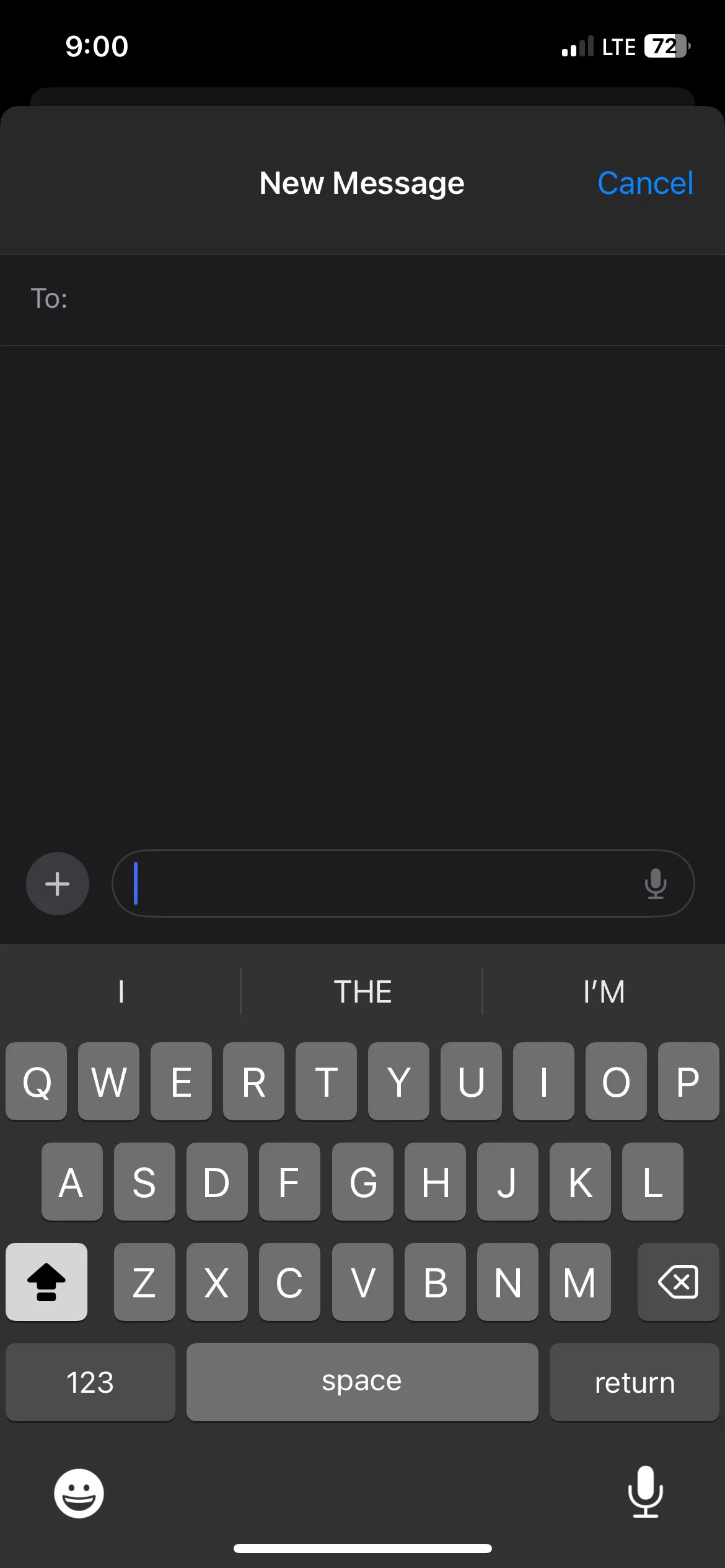 Bàn phím iPhone với tính năng Caps Lock được bật, sẵn sàng gõ chữ in hoa.
Bàn phím iPhone với tính năng Caps Lock được bật, sẵn sàng gõ chữ in hoa.
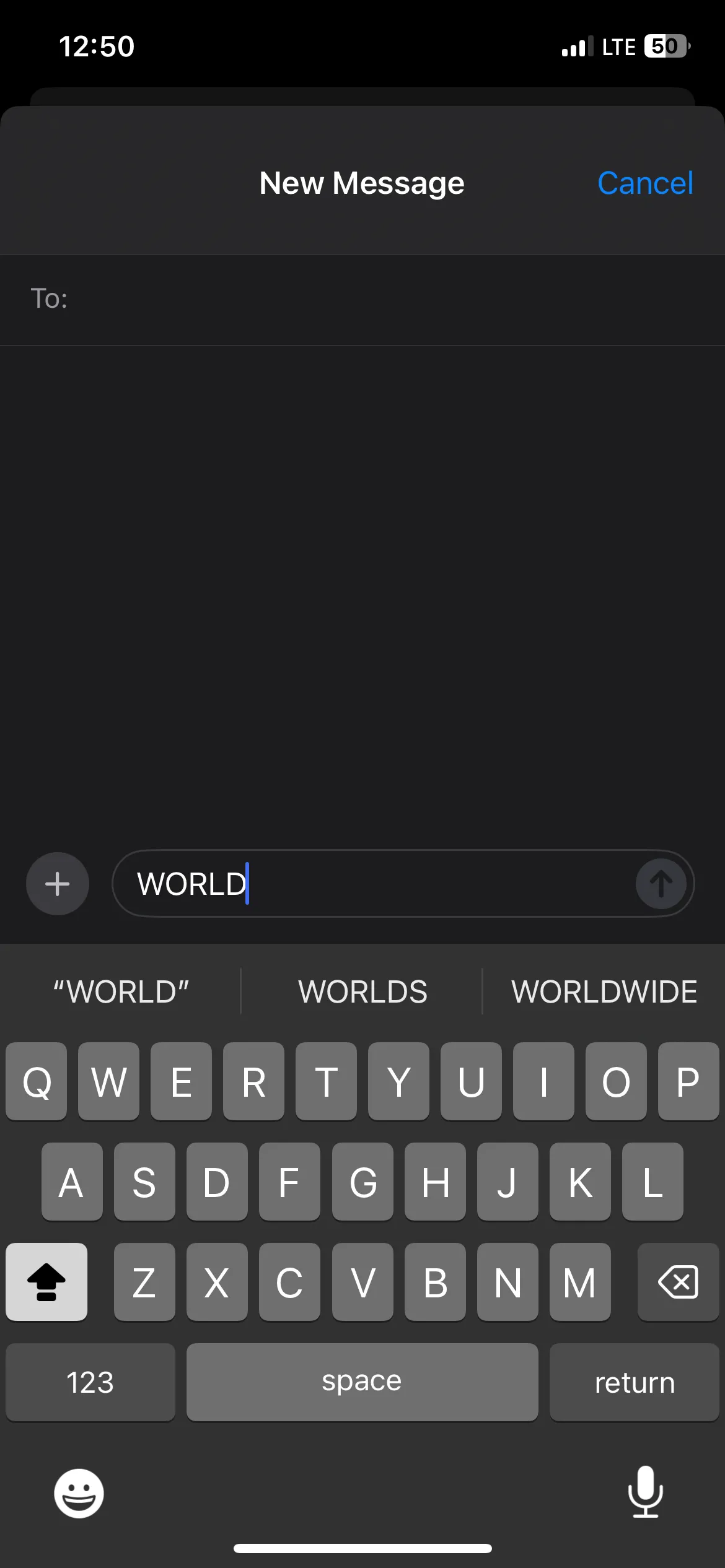 Chữ "WORLD" được viết hoa trên iPhone, minh họa mẹo gõ chữ in hoa nhanh.
Chữ "WORLD" được viết hoa trên iPhone, minh họa mẹo gõ chữ in hoa nhanh.
4. Làm Chủ Tính Năng Gõ Vuốt (QuickPath)
QuickPath, hay còn gọi là gõ vuốt, là tính năng cho phép bạn gõ chữ bằng cách trượt ngón tay từ chữ cái này sang chữ cái khác mà không cần nhấc ngón tay khỏi bàn phím. Ví dụ, để gõ từ “iPhone”, bạn đặt ngón tay lên i, trượt sang P, rồi sang h, v.v., cho đến khi hoàn thành từ.
Bàn phím iPhone sẽ tự động dự đoán thông minh từ bạn muốn gõ dựa trên đường đi của ngón tay trên các chữ cái, giúp tăng tốc độ gõ đáng kể một khi bạn đã quen. QuickPath thường được bật mặc định trên các phiên bản iOS mới nhất. Nếu chưa, bạn có thể kích hoạt tính năng này bằng cách vào Cài đặt (Settings) > Cài đặt chung (General) > Bàn phím (Keyboard) và bật Trượt để nhập (Slide to Type).
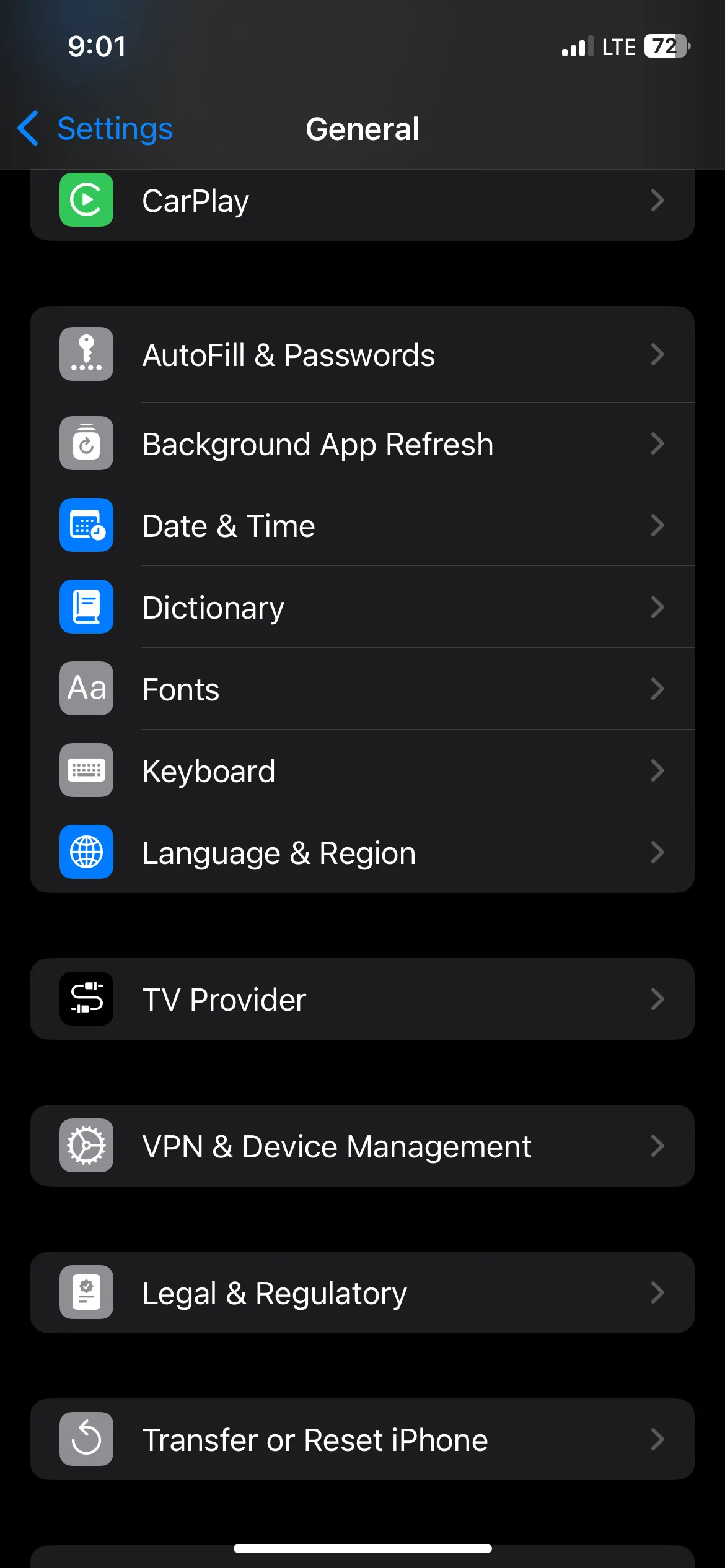 Màn hình cài đặt chung (General) trên iPhone, hiển thị tùy chọn Bàn phím (Keyboard).
Màn hình cài đặt chung (General) trên iPhone, hiển thị tùy chọn Bàn phím (Keyboard).
Hãy nhớ rằng QuickPath không hỗ trợ tất cả các ngôn ngữ và đôi khi có thể không dự đoán chính xác từ bạn muốn gõ. Tuy nhiên, với tiếng Việt, tính năng này đã được cải thiện đáng kể và là một trong những thủ thuật gõ phím iPhone hiệu quả nhất.
5. Chèn Ký Hiệu Độ (°C, °F)
Bạn đang tìm ký hiệu độ trên bàn phím iPhone mà không thấy, ngay cả trong danh sách ký tự đặc biệt? Không cần phải lên Google tìm kiếm rồi sao chép dán vào văn bản. iPhone có một thủ thuật nhỏ giúp bạn chèn ký hiệu này cực kỳ nhanh chóng.
Đầu tiên, nhấn phím 123 ở góc dưới bên trái để hiển thị các ký tự số và đặc biệt. Tiếp theo, nhấn giữ phím số 0. Một menu nhỏ sẽ xuất hiện, hãy vuốt ngón tay sang trái để chọn ký hiệu độ (°). Khi nhả ngón tay, ký hiệu độ sẽ xuất hiện trong văn bản của bạn. Mẹo này rất hữu ích khi bạn cần nhập các thông số về nhiệt độ hay góc độ.
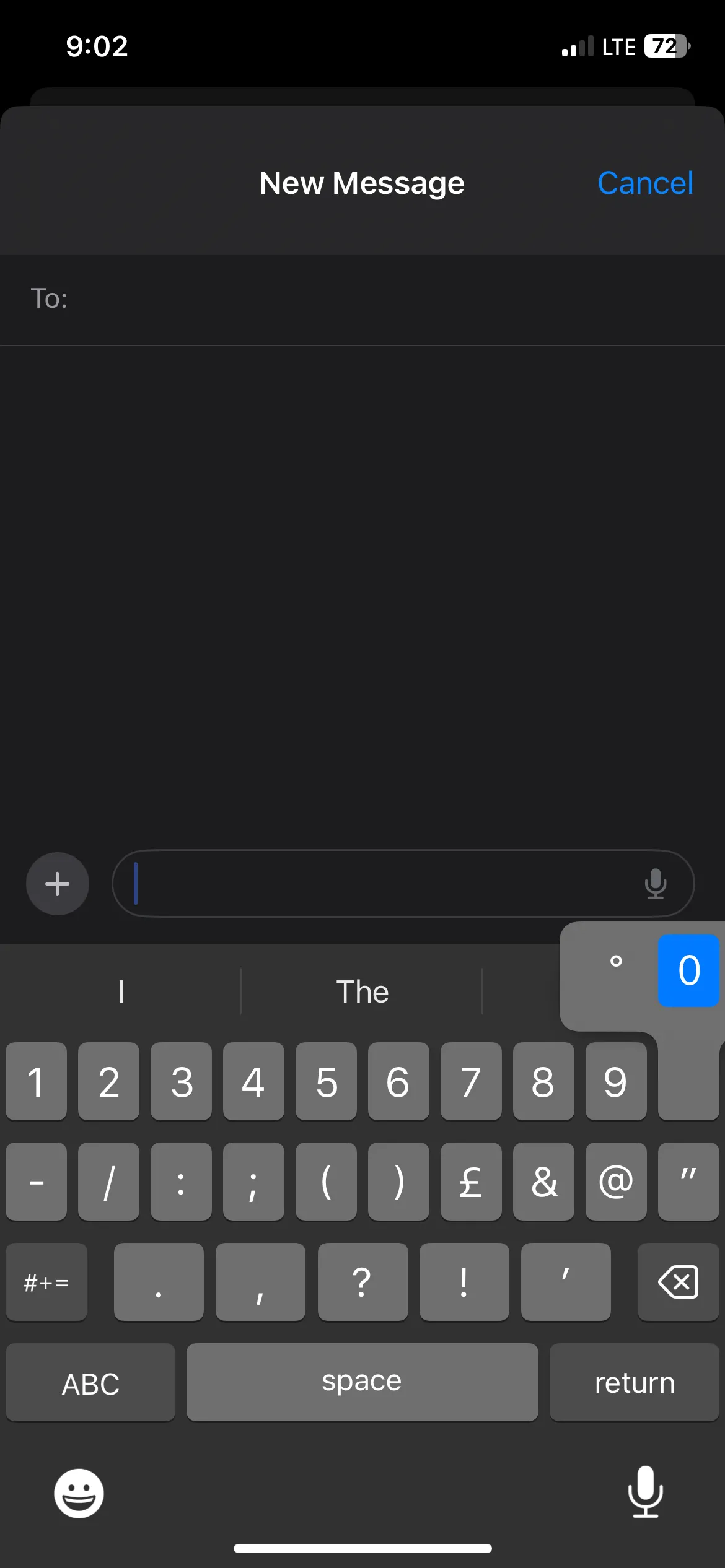 Menu tùy chọn xuất hiện khi nhấn giữ phím số 0 trên bàn phím iPhone để chèn ký hiệu độ.
Menu tùy chọn xuất hiện khi nhấn giữ phím số 0 trên bàn phím iPhone để chèn ký hiệu độ.
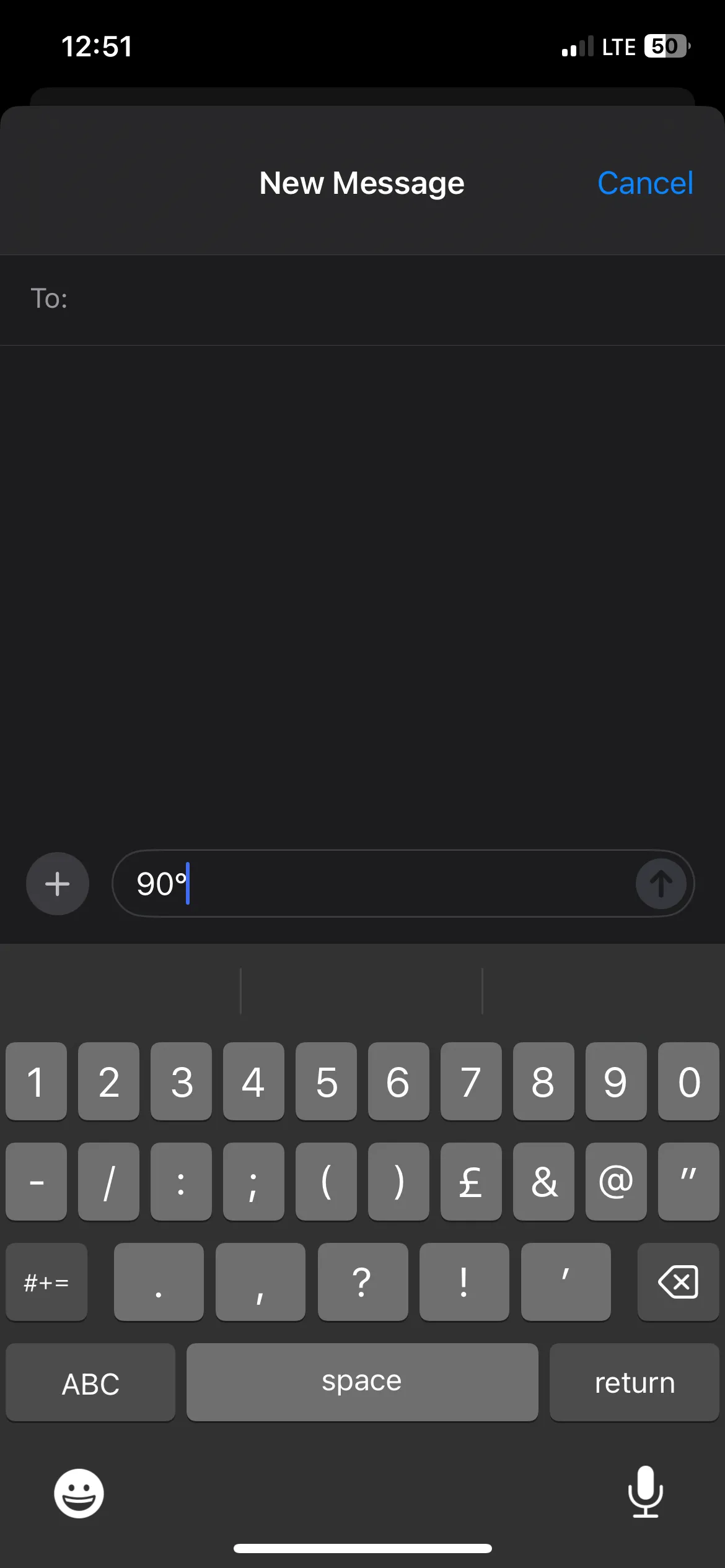 Số "90°" được gõ trong ứng dụng Tin nhắn trên iPhone, minh họa cách chèn ký hiệu độ.
Số "90°" được gõ trong ứng dụng Tin nhắn trên iPhone, minh họa cách chèn ký hiệu độ.
6. Chạm Để Chọn Từ Và Đoạn Văn
Khi gõ văn bản trên iPhone, việc chọn một từ hoặc một đoạn văn bản cụ thể để sao chép, định dạng hay xóa có thể đôi khi khó khăn. iPhone cung cấp các cử chỉ chạm nhanh giúp bạn làm điều này dễ dàng hơn.
Để chọn một từ đơn lẻ, chỉ cần nhấn đúp vào từ đó. Nếu bạn muốn chọn toàn bộ một đoạn văn, hãy nhấn ba lần vào bất kỳ từ nào trong đoạn. Sau khi chọn, một menu sẽ xuất hiện với các tùy chọn chỉnh sửa văn bản như sao chép, cắt, dán, định dạng,… Thủ thuật này giúp bạn thao tác với văn bản hiệu quả hơn rất nhiều, tăng năng suất khi soạn thảo trên iPhone.
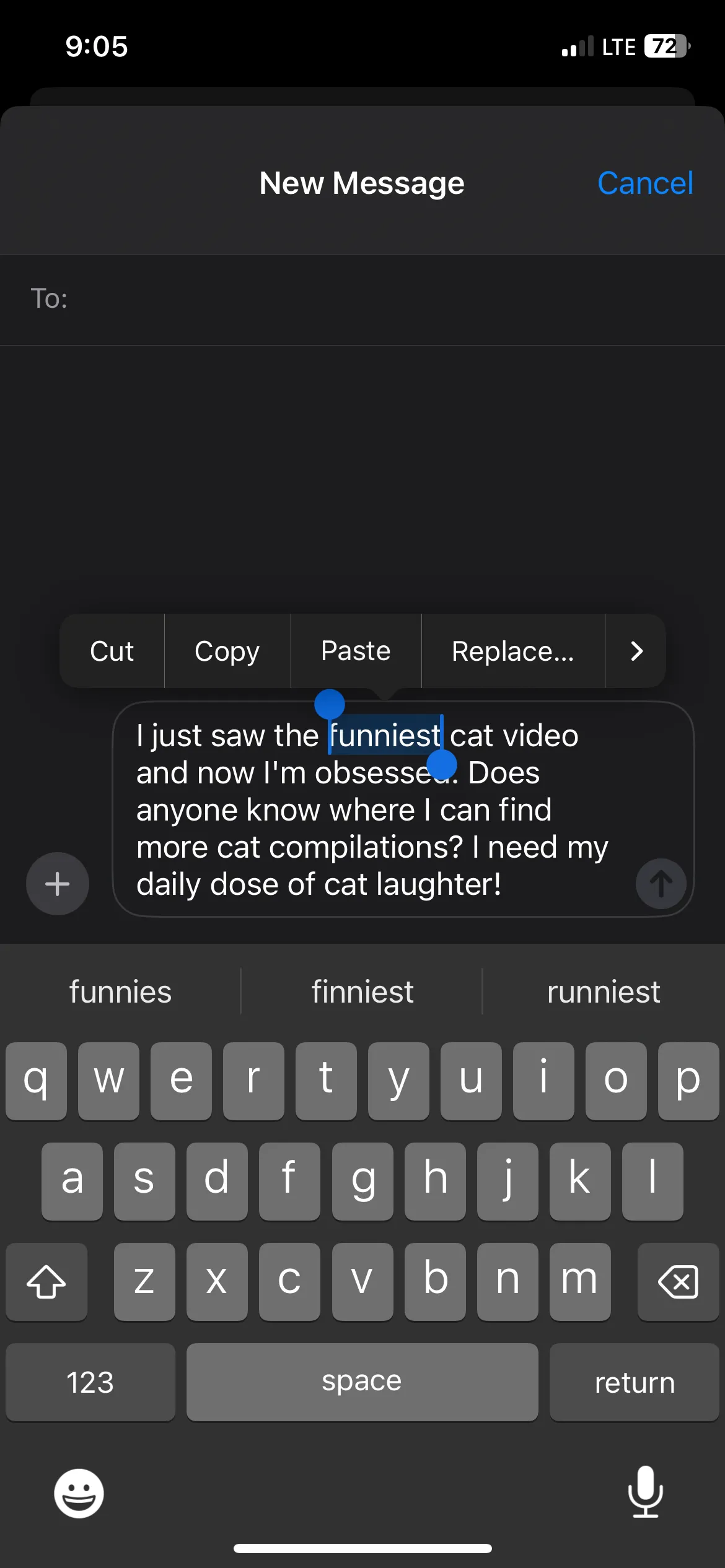 Một từ được chọn trên màn hình bàn phím iPhone, minh họa cách chọn văn bản nhanh.
Một từ được chọn trên màn hình bàn phím iPhone, minh họa cách chọn văn bản nhanh.
7. Dùng Phím Cách Làm Bàn Di Chuột (Trackpad)
Khi gõ sai chính tả hoặc muốn chỉnh sửa một phần văn bản, việc di chuyển con trỏ đến vị trí chính xác trên màn hình nhỏ có thể là một thách thức. Bạn có thể chạm trực tiếp vào vị trí cần sửa, hoặc chạm và kéo con trỏ, nhưng cả hai cách đều không thật sự dễ dàng và chính xác.
Để việc định vị con trỏ trở nên dễ dàng hơn nhiều, hãy nhấn giữ phím Spacebar (phím cách). Thao tác này sẽ biến toàn bộ bàn phím ảo thành một bàn di chuột (trackpad). Bạn chỉ cần trượt ngón tay trên khu vực bàn phím mà không cần nhấc lên, và con trỏ sẽ di chuyển theo một cách mượt mà và chính xác, giúp bạn đặt điểm chèn vào đúng vị trí mong muốn để chỉnh sửa. Đây là một trong những thủ thuật gõ phím iPhone được đánh giá cao về sự tiện lợi.
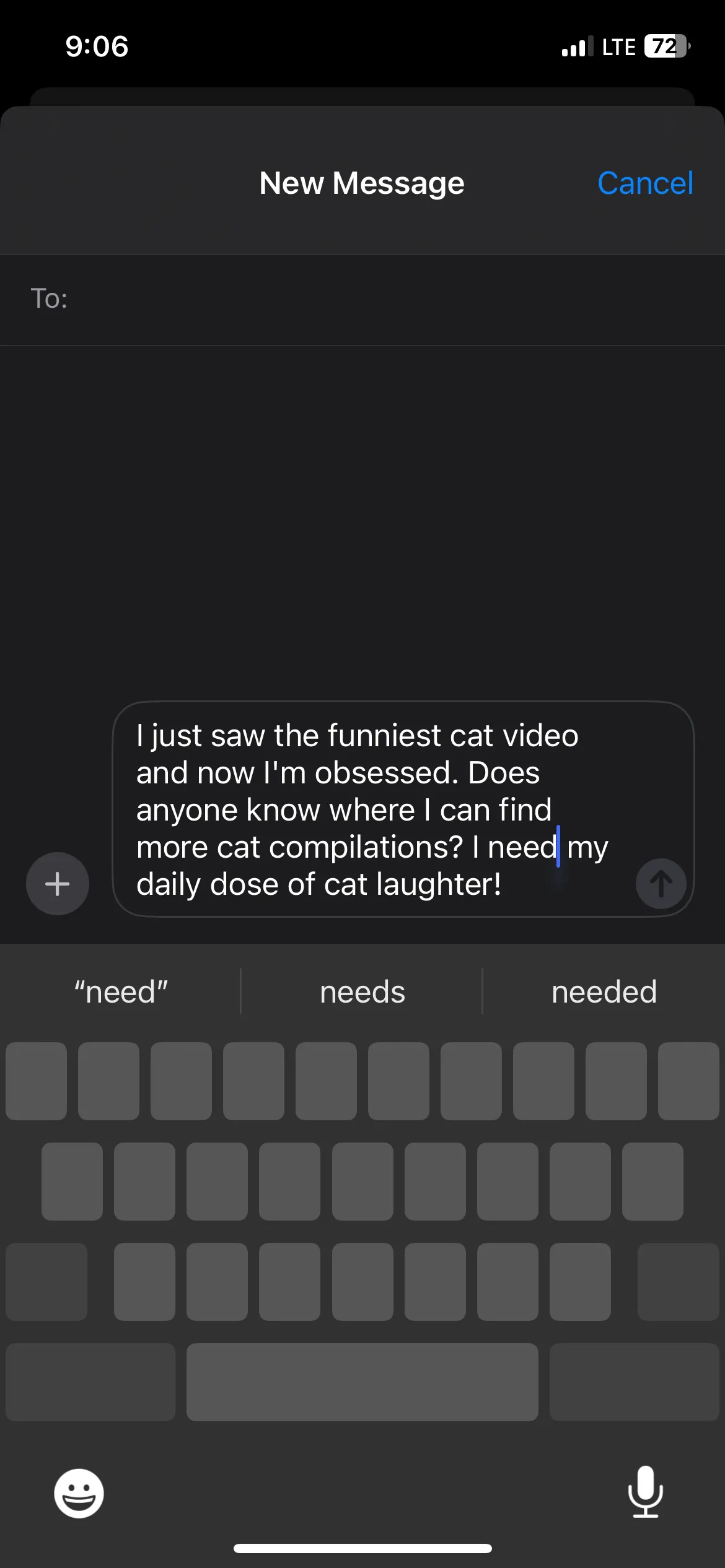 Chế độ bàn di chuột (trackpad) được kích hoạt trên bàn phím iPhone.
Chế độ bàn di chuột (trackpad) được kích hoạt trên bàn phím iPhone.
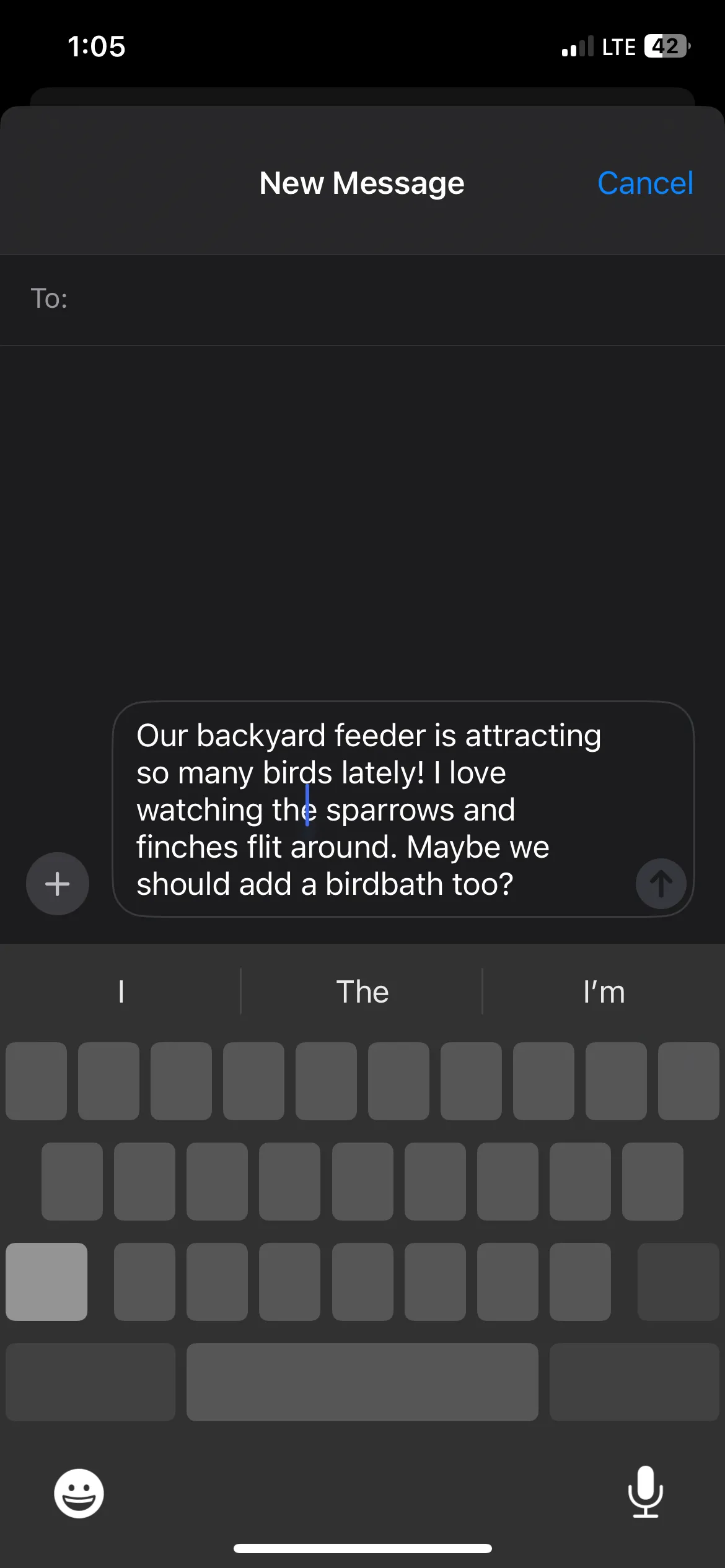 Sử dụng chế độ bàn di chuột trên iPhone để di chuyển con trỏ trong tin nhắn.
Sử dụng chế độ bàn di chuột trên iPhone để di chuyển con trỏ trong tin nhắn.
8. Sử Dụng Gợi Ý Biểu Tượng Cảm Xúc (Emoji)
Tương tự như tính năng gợi ý từ ngữ khi bạn gõ, iPhone cũng có thể gợi ý biểu tượng cảm xúc (emoji) để tăng tốc quá trình nhập liệu. Thay vì phải tìm kiếm trong vô vàn emoji, bạn chỉ cần mô tả cảm xúc hoặc đối tượng bạn muốn, ví dụ: “Cười”, “Mũ”, “Lửa”, và emoji tương ứng sẽ hiện ra dưới dạng gợi ý phía trên bàn phím.
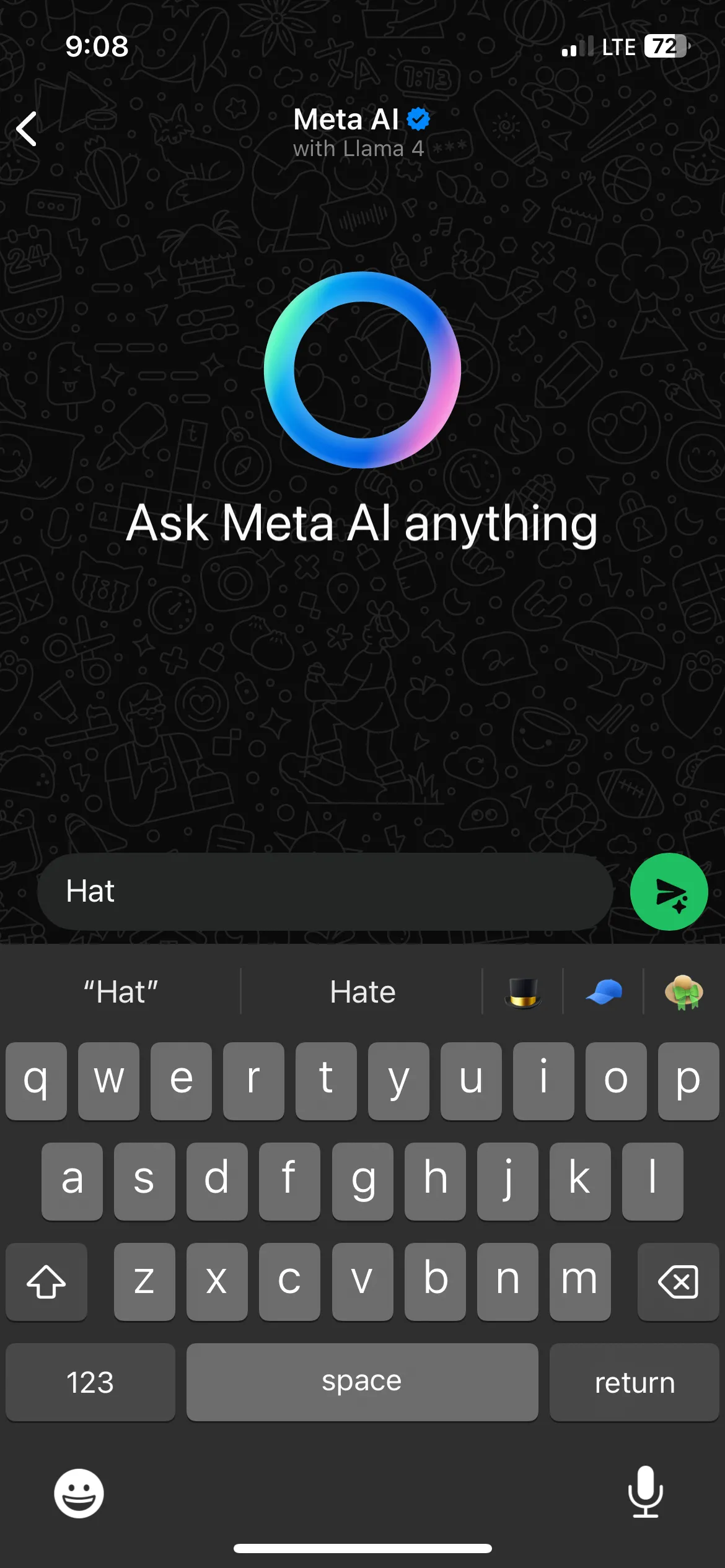 Gợi ý biểu tượng cảm xúc (emoji) hình chiếc mũ khi gõ từ "Hat" trên bàn phím iPhone.
Gợi ý biểu tượng cảm xúc (emoji) hình chiếc mũ khi gõ từ "Hat" trên bàn phím iPhone.
Đây là một cách nhanh chóng để chèn emoji mà không cần phải cuộn qua toàn bộ thư viện biểu tượng cảm xúc khổng lồ. Mẹo này giúp bạn thể hiện cảm xúc nhanh hơn và làm cho tin nhắn trở nên sinh động.
9. Dịch Chuyển Bàn Phím Về Một Bên Tay
Nếu bạn gặp khó khăn khi với tới các phím ở xa trên bàn phím, đặc biệt là khi sử dụng iPhone bằng một tay, bạn có thể di chuyển bàn phím gần hơn về phía tay gõ của mình.
Để thực hiện, hãy nhấn giữ nút biểu tượng cảm xúc (hoặc nút quả địa cầu nếu bạn có nhiều bàn phím ngôn ngữ) ở góc dưới bên trái của bàn phím. Khi menu Cài đặt Bàn phím (Keyboard Settings) xuất hiện, hãy chọn một trong các biểu tượng bàn phím có mũi tên ở góc dưới bên trái hoặc bên phải của menu. Thao tác này sẽ dịch chuyển bàn phím sang bên trái hoặc bên phải màn hình, giúp bạn dễ dàng gõ bằng một tay hơn.
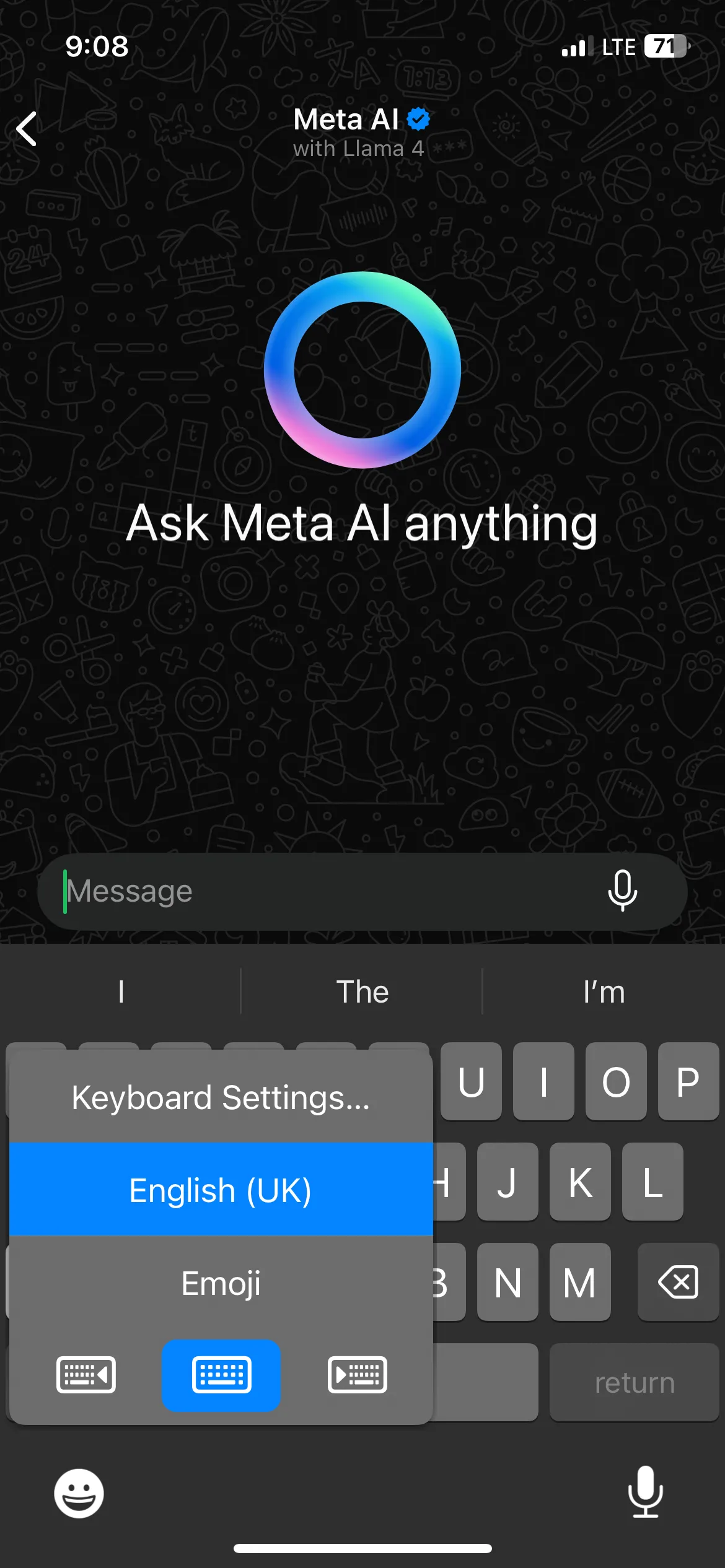 Menu cài đặt bàn phím iPhone hiển thị khi nhấn giữ nút biểu tượng cảm xúc.
Menu cài đặt bàn phím iPhone hiển thị khi nhấn giữ nút biểu tượng cảm xúc.
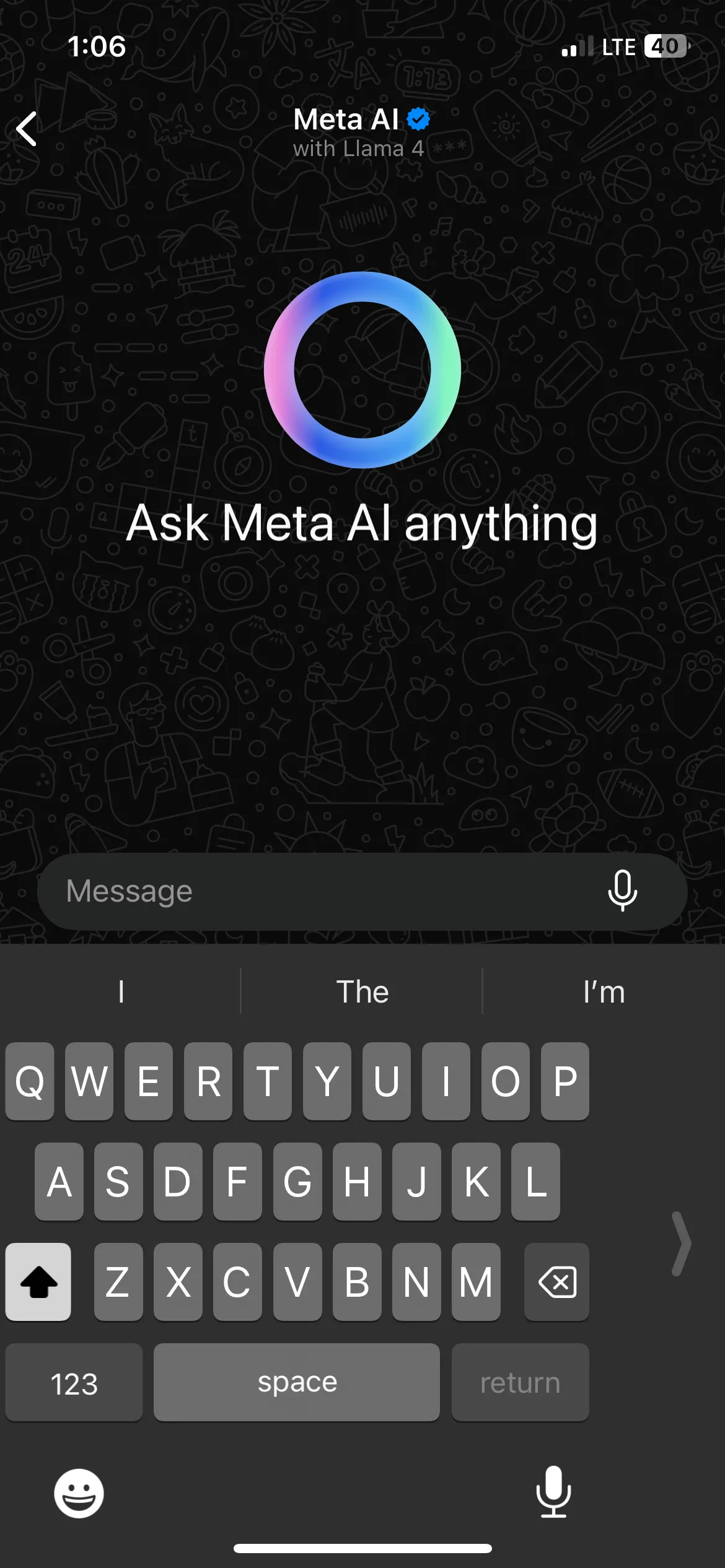 Bàn phím iPhone được căn chỉnh sang trái, tối ưu cho người dùng một tay.
Bàn phím iPhone được căn chỉnh sang trái, tối ưu cho người dùng một tay.
10. Tạo Phím Tắt Văn Bản Của Riêng Bạn
Bạn có thường xuyên gõ đi gõ lại những cụm từ, câu dài hoặc thông tin cá nhân như địa chỉ email, số điện thoại? Nếu vậy, tính năng tạo phím tắt văn bản trên iPhone sẽ là “cứu cánh” của bạn. Bạn có thể biến những cụm từ dài này thành các phím tắt ngắn gọn.
Để tạo phím tắt:
- Truy cập Cài đặt (Settings) > Cài đặt chung (General) > Bàn phím (Keyboard) > Thay thế Văn bản (Text Replacement).
- Nhấn vào biểu tượng dấu cộng (**) ở góc trên bên phải màn hình.
- Nhập câu dài đầy đủ vào ô Cụm từ (Phrase).
- Nhập phím tắt ngắn gọn (không chứa khoảng trắng) vào ô Phím tắt (Shortcut).
- Nhấn Lưu (Save) ở góc trên bên phải.
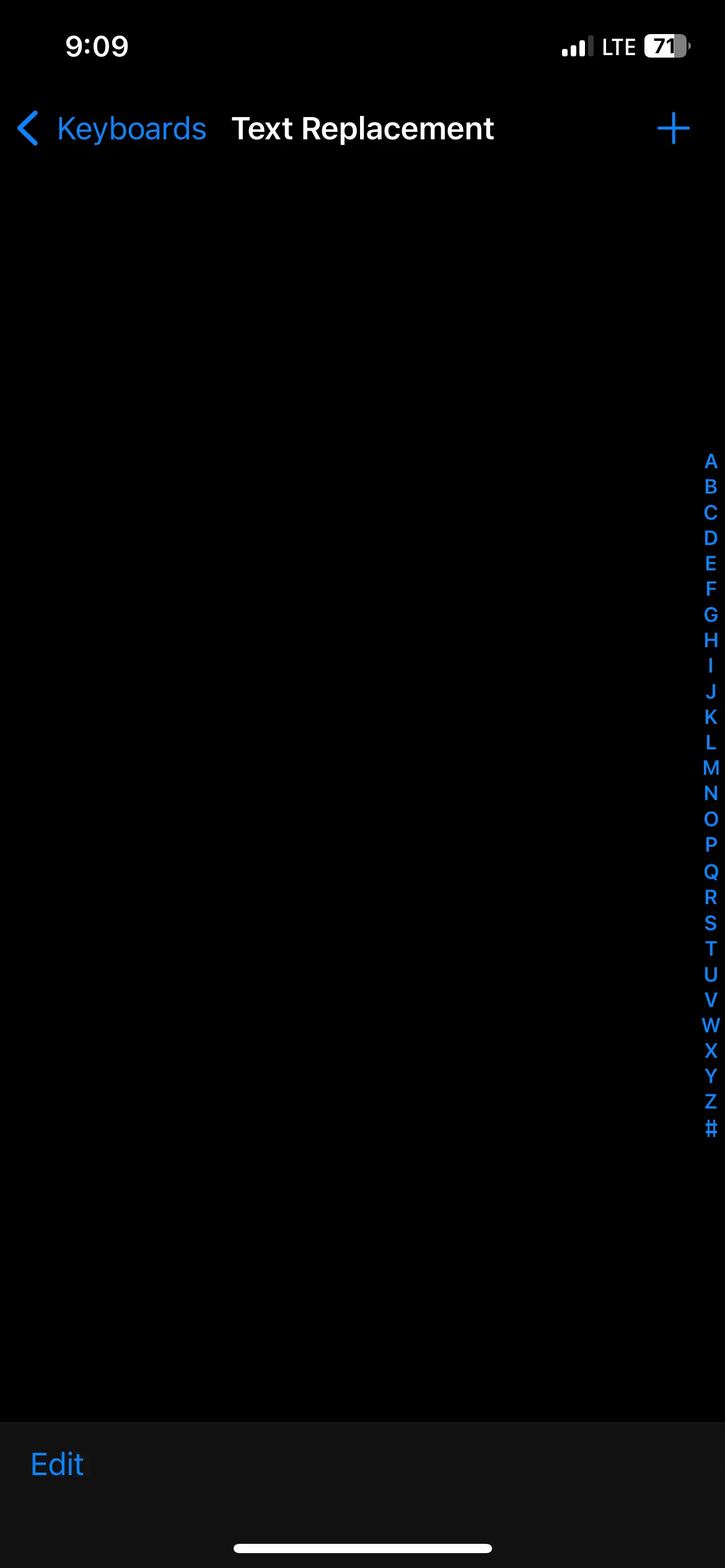 Màn hình Thay thế Văn bản (Text Replacement) trong cài đặt bàn phím iPhone.
Màn hình Thay thế Văn bản (Text Replacement) trong cài đặt bàn phím iPhone.
Từ nay, khi bạn gõ phím tắt đã tạo, iPhone sẽ tự động gợi ý thay thế bằng cụm từ dài mà bạn đã cài đặt. Chỉ cần chạm vào gợi ý đó, cụm từ sẽ xuất hiện, giúp bạn tiết kiệm đáng kể thời gian gõ phím và tăng tốc độ nhập liệu.
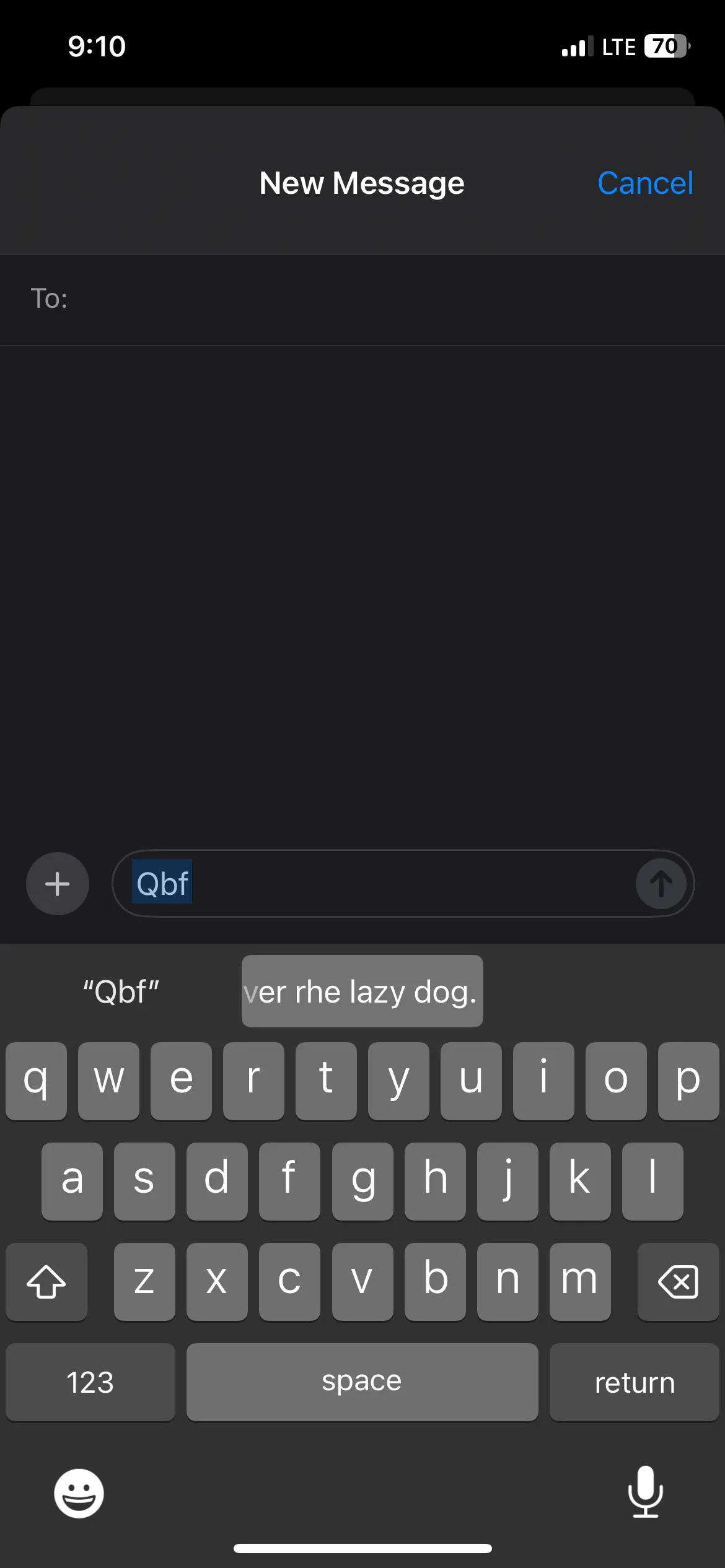 Gõ phím tắt văn bản trên iPhone để kích hoạt cụm từ dài.
Gõ phím tắt văn bản trên iPhone để kích hoạt cụm từ dài.
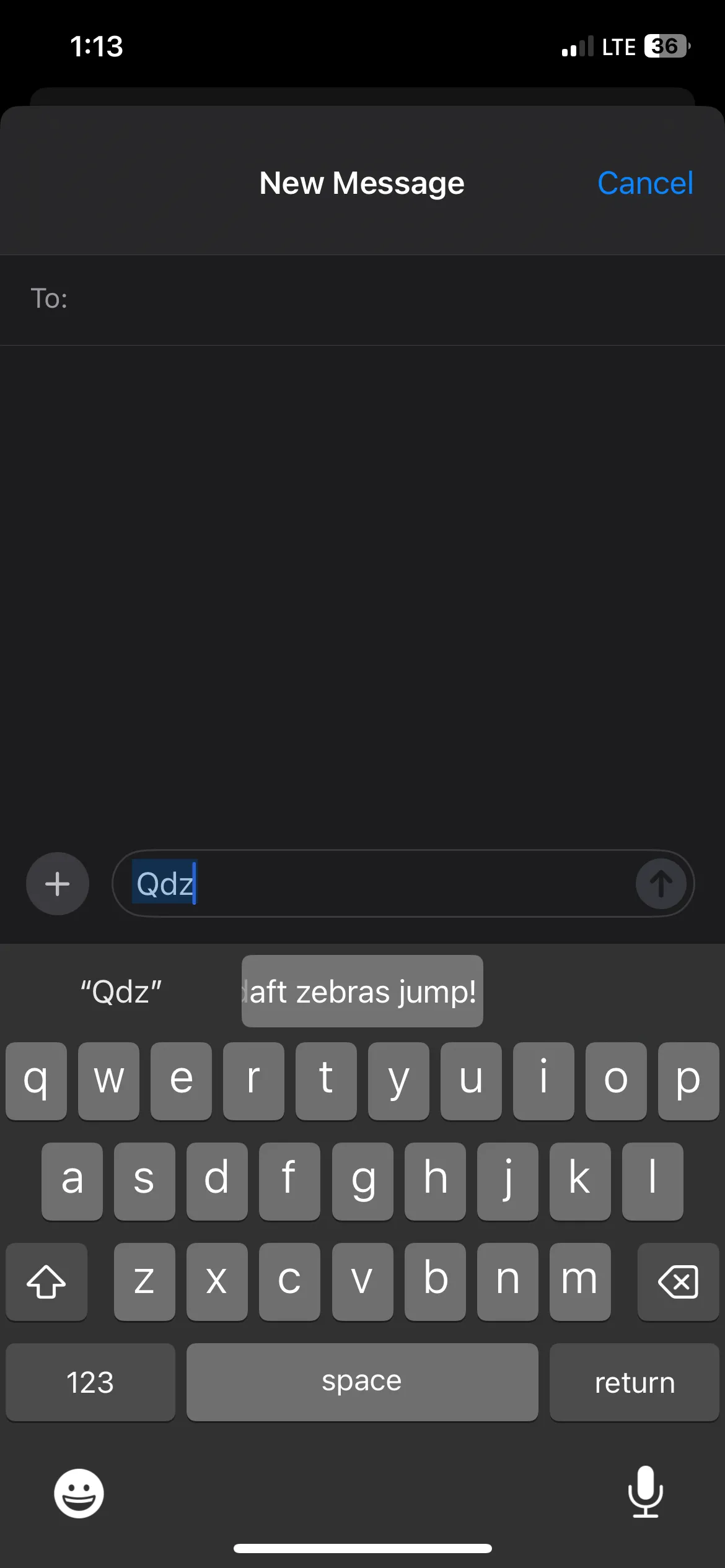 Gợi ý thay thế phím tắt văn bản "qbz" thành cụm từ dài trên iPhone.
Gợi ý thay thế phím tắt văn bản "qbz" thành cụm từ dài trên iPhone.
Việc nắm vững và áp dụng những mẹo gõ phím iPhone này có thể cải thiện đáng kể tốc độ và hiệu quả làm việc của bạn. Một số mẹo, như tính năng gõ vuốt (QuickPath) hay chèn ký tự đặc biệt nhanh, có thể cần một chút thời gian để làm quen. Tuy nhiên, chúng thực sự đáng để bạn thử nếu bạn cảm thấy tốc độ gõ phím của mình còn chưa tối ưu. Hãy bắt đầu thực hành ngay hôm nay để biến iPhone của bạn thành công cụ nhập liệu mạnh mẽ hơn bao giờ hết!
Bạn đã thử mẹo nào trong số này chưa? Hay bạn có mẹo gõ phím iPhone nào khác muốn chia sẻ? Hãy để lại bình luận bên dưới để cùng trao đổi và nâng cao kỹ năng sử dụng iPhone của cộng đồng thuthuatmienphi.net nhé!


